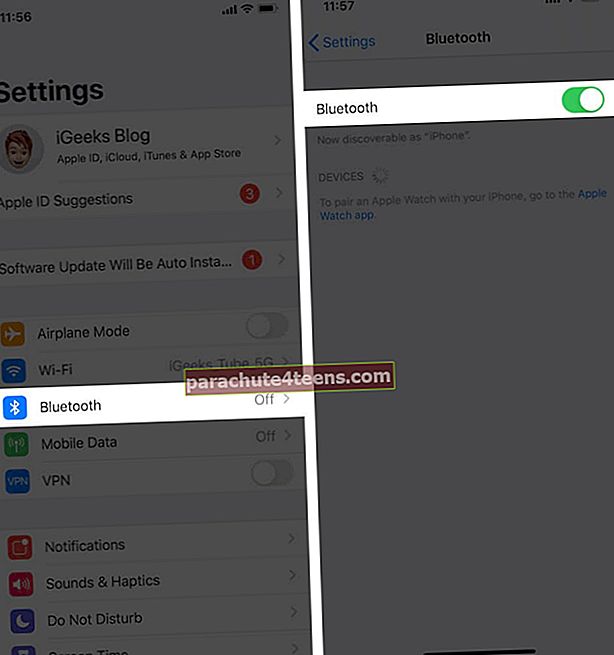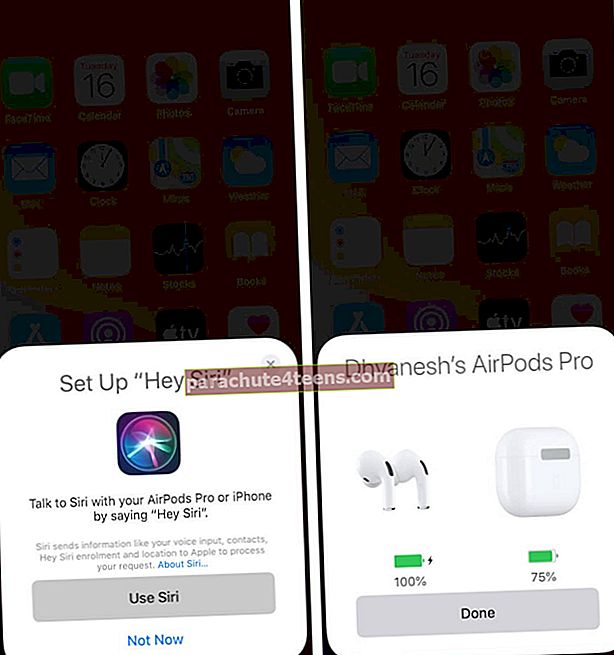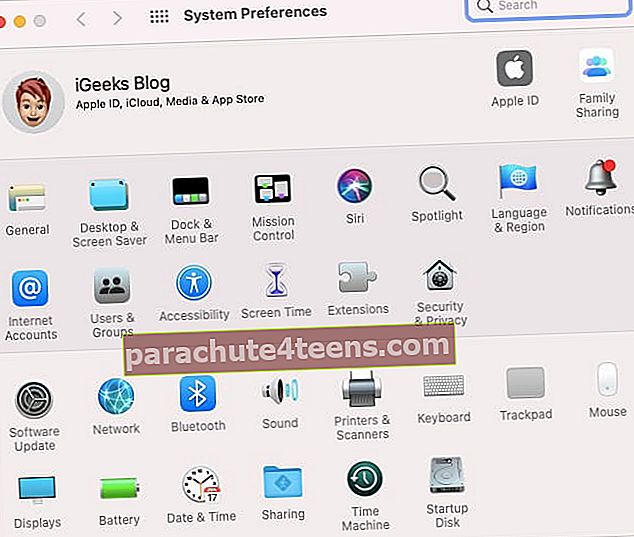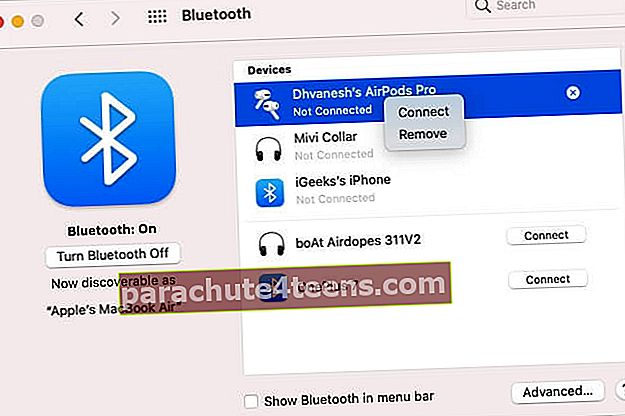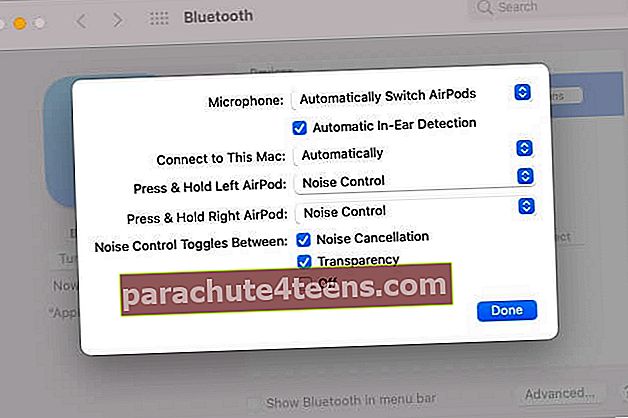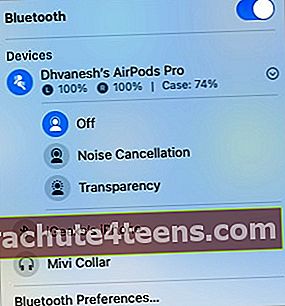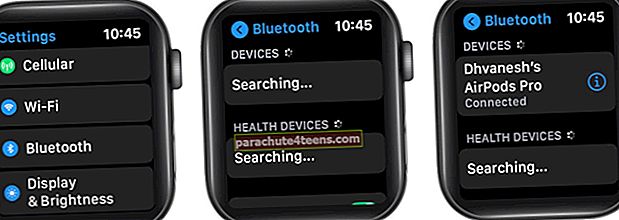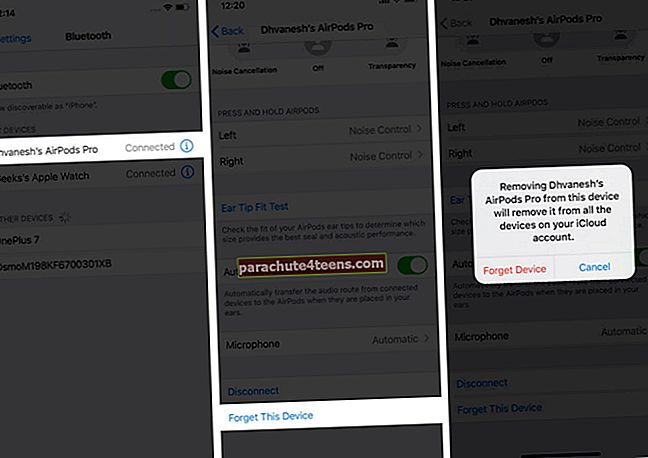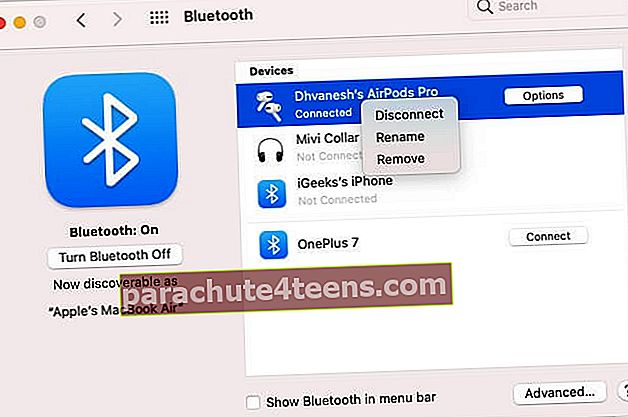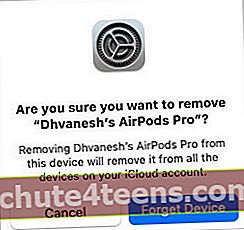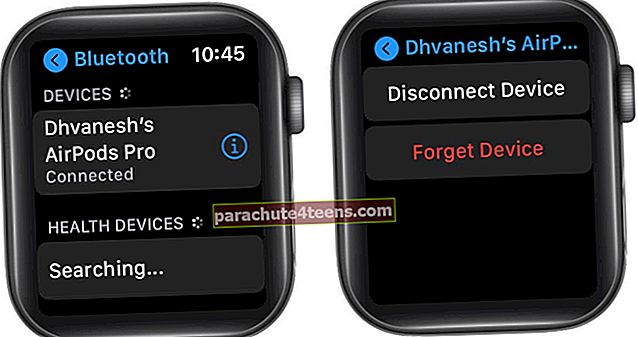AirPodid on praegu kõige armastatumad traadita kõrvaklapid, mis pakuvad enneolematut kogemust. Tänu iCloudi integreerimisele on AirPodide ühendamine iPhone'i, Maci, Watchi ja muude Apple'i seadmetega samuti lihtne, muutes need teie parimaks valikuks, kui teil on iDevices. Kuid kui te ei kuulu Apple'i ökosüsteemi, pakuvad need traadita kõrvaklapid teadaolevalt sujuvat ühenduvust Windowsi ja Android-seadmete vahel.
Märge: Enne kui õpite AirPod-sid oma Apple'i seadmega siduma, veenduge, et teil oleks AirPod-ühilduv vidin. Nimekiri sisaldab Apple'i seadmed, milles töötab iOS 10, iPadOS 13, macOS 10.12, watchOS 3, tvOS 10.2 või uuem versioon, ja Bluetooth-helitoega seadmed teistelt mitte-Apple'i tootjatelt.
Nüüd, kui kõik on valmis, järgige alustamiseks seda lihtsat juhendit!
- Kuidas ühendada AirPodid iPhone'i ja iPadiga
- Kuidas ühendada AirPodid Maciga
- Kuidas ühendada AirPodid Apple Watchiga
- Kuidas ühendada AirPodid Apple TV-ga
- Kuidas ühendada AirPodid mitte-Apple'i seadmetega
- Kuidas vahetada AirPodi Apple'i seadmetes
- Kuidas AirPodid oma iPhone'ist ja iPadist lahti ühendada
- Kuidas AirPodid oma Macist lahti ühendada
- Kuidas AirPodid Apple Watchist lahti ühendada
- Kuidas AirPodid Apple TV-st lahti ühendada
Kuidas ühendada AirPodid iPhone'i ja iPadiga
Kui ühendate AirPodid oma iPhone'iga esmakordselt, toimige järgmiselt.
- Minema Seaded → puudutage Bluetooth → sisse lülitada Bluetooth.
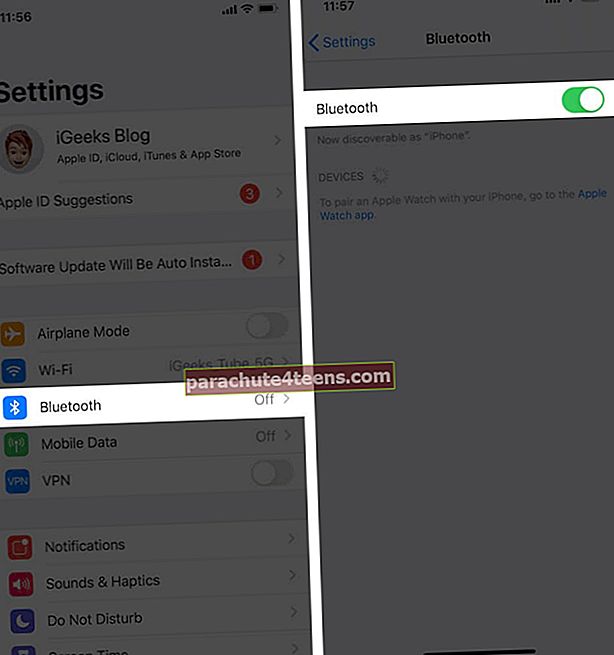
- Ava AirPodsi juhtum (hoidke AirPode sees) ja hoidke seda oma seadme kõrval.
- Vajutage pikalt tagasi nuppu AirPodsi laadimisjuhtumil.
- Järgmisena ilmub teie iPhone'i väike aken. Puudutage valikut Ühendage. (ekraanile ilmub häälestusjuhend.)

- Kui kasutate AirPods Pro või AirPods 2, saate Siri seadistamise võimaluse. Puudutage valikut Kasutage Sirit ja järgige juhiseid.
- Puudutage valikut Valmis.
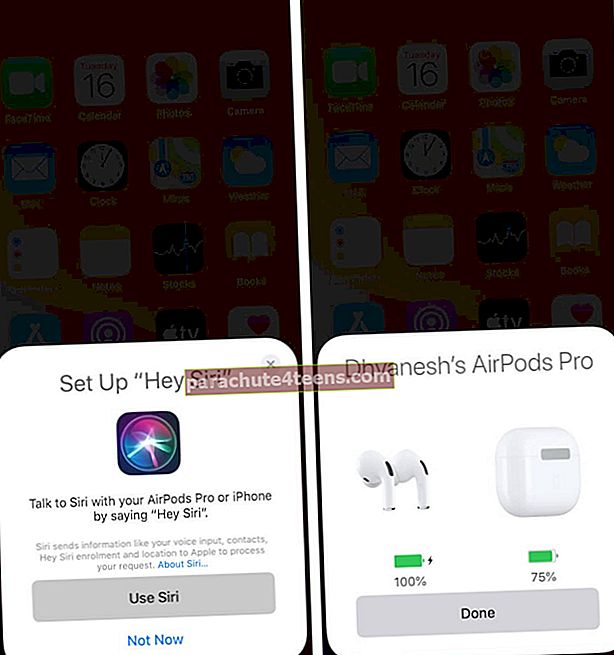
Kui olete AirPodid varem oma iPhone'iga sidunud, toimige järgmiselt.
- Ava oma iPhone'i.
- Ava AirPodsi juhtum ja hoidke seda oma iPhone'i kõrval.
- Puudutage valikut Ühendage, seejärel puudutage Valmis.
Märge: Kui olete AirPodid oma iPhone'iga ühendanud, ühendab iCloud selle automaatselt teie sama iPadiga sisse logitud iPadiga. Kui te ei saa AirPod-sid oma iPhone'iga siduda, proovige järgmist.
- Veenduge, et teie seade töötab uusim iOS.
- Minema Juhtimiskeskus ja kontrollige, kas Bluetooth on aktiveeritud.
- Minema Seaded → Bluetooth. Veenduge, et teie heliseadmeks on valitud teie AirPodid.
- Kui midagi ei näi töötavat, lähtestage oma AirPodid. Järgmisena oodake 15 sekundit, enne kui uuesti ühendate.
Kuidas ühendada AirPodid Maciga
Kui ühendate AirPodid oma iPhone'iga, ühendatakse need automaatselt teie Maciga. Kuid teie Mac peab toetama üleandmist ja olema iCloudi sisse logitud, kasutades sama Apple ID-d. Kui olete valmis, avage AirPodsi juhtum → klõpsake nuppu Helitugevuse reguleerimine menüüribal → valige AirPodid.
Juhul, kui teie kõrvaklapid pole teie iOS-seadmega ühendatud, on teil võimalus ühendada need otse oma Mac-iga.
- Panna AirPodid nende puhul, kui nad seda veel pole. Avage kaas.
- Hoidke all klahvi häälestusnupp korpuse tagaküljel, kuni olekutuli hakkab vilkuma valgena.
- Järgmiseks klõpsake nuppu Apple menüü valige oma Macis Süsteemi eelistused.
- Klõpsake nuppu Bluetooth.
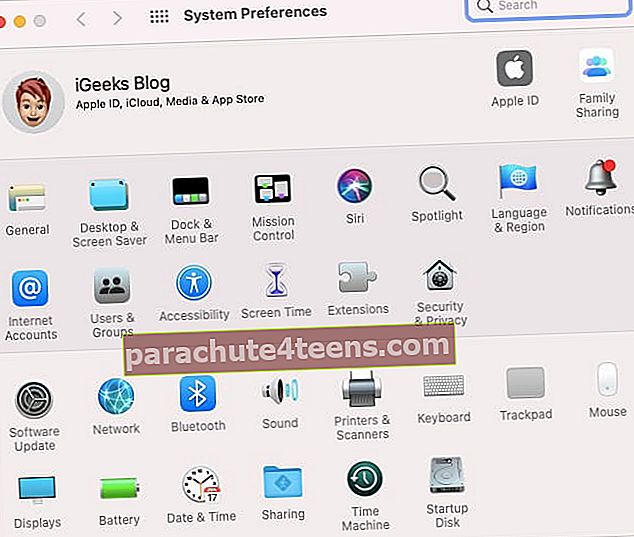
- Lõpuks valige AirPodid loendis Seadmed ja topeltklõpsake siis seadme nime või paremklõpsake ja valige Ühendage.
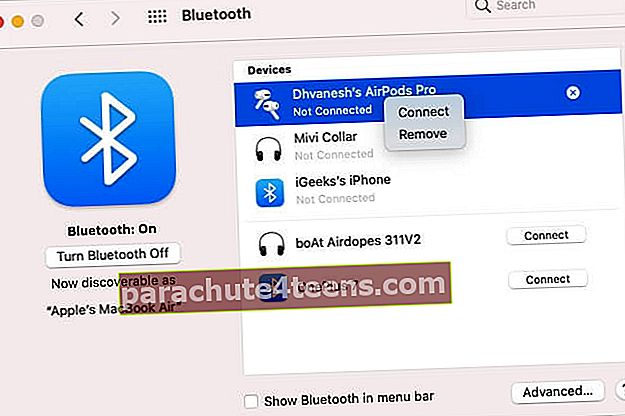
- Seejärel klõpsake nuppuValikud‘Seadme nime kõrval on erinevad valikud, näiteks mürasummutus, läbipaistvus, automaatne tuvastamine ja palju muud.
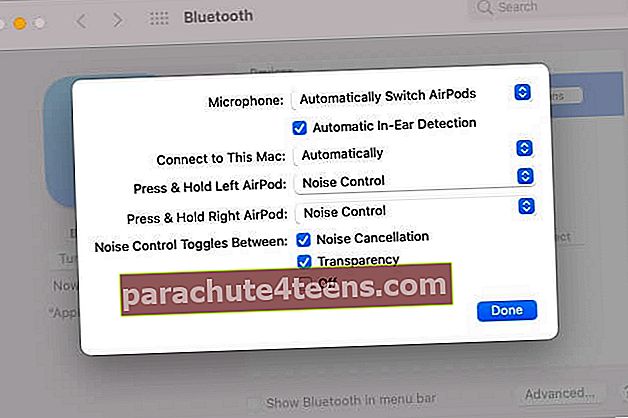
- Lubamiseks või keelamiseks puudutage menüüribal helitugevuse nuppu Müra tühistamine või läbipaistvus.
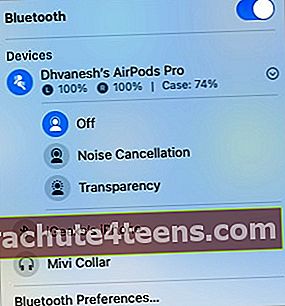
Märge: Kui te ei saa AirPod-sid oma Maciga ühendada, proovige järgmisi samme:
- Kontrollige, kas teie Mac toetab AirPode, ja veenduge, et see oleks värskendatud uuemale macOS-ile.
- Eemaldage loendist AirPodid ja proovige neid uuesti paaristada, leides Bluetoothi loendist AirPodid, klõpsates paremal oleval nupul X. Seejärel korrake sidumisprotsessi.
- Kui midagi ei aidanud, lähtestage oma AirPodid. Hoidke AirPodsi korpuse tagaküljel olevat nuppu vähemalt 15 sekundit all, kuni olekutuli hakkab oranžilt vilkuma. Seejärel proovige uuesti.
Kuidas ühendada AirPodid Apple Watchiga
Kui ühendate AirPodid oma iPhone'iga, ühenduvad need automaatselt teie Apple Watchiga. Siiski saate nutikella ja kõrvaklapid käsitsi ühendada nagu iga Bluetooth-seade.
Selleks
- Pange kõrvaklapid pesasse laadimiskohver.
- Ava kaas.
- Ava Seaded oma Apple Watchis, kerige alla ja puudutage Bluetooth.
- Vajutage ja hoidke kella all häälestusnupp tagaküljel, kuni olekutuli hakkab vilkuma valgena.
- Järgmisena otsib kell kõrvaklappe ja ühendada neile. Kui küsitakse, sisestage parool või PIN-kood.
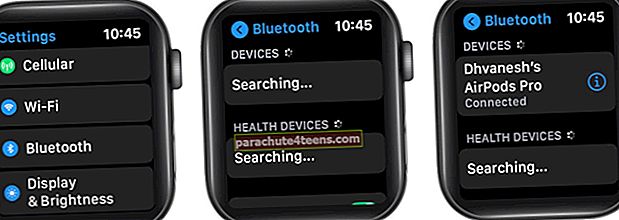
Kuidas ühendada AirPodid Apple TV-ga
- Avatud AirPodsi laadimiskohver.
Seejärel peate klahvi all hoidmasidumine nupp korpuse tagaküljel, kuni tuli vilgub.
- Järgmisena peate käivitama Seaded oma Apple TV-s
- Klõpsake nuppu Puldid ja seadmed → Bluetooth.
- Lõpuks valige AirPodid loendist.
Kuidas ühendada AirPodid mitte-Apple'i seadmetega
Traadita kõrvaklapid saate ühendada oma mitte-Apple'i seadmetega üsna samamoodi nagu mis tahes muu Bluetooth-seadmega. Pange AirPodid lihtsalt sidumisrežiimi (kontrollige ülaltoodud meetodit) → minge oma seadme Bluetooth-seadetele ja valige kõrvaklapid.
Kuidas vahetada AirPodi Apple'i seadmetes
Kas teil on mitu Apple'i seadet? AirPodide omamise peamine eelis on see, et saate neid ilma probleemideta oma Apple'i seadmete vahel vahetada. See on uskumatult lihtne ja tuleb kasuks.
Kuidas seda teha, vaadake meie juhendit, kuidas vahetada iPhone'i, iPadi, Apple Watchi ja Maciga AirPode.
Kuidas eemaldada AirPodid iPhone'ist ja iPadist
Märge: Üks asi, mida peate teadma, on see, et kui eemaldate kõrvaklapid oma iPhone'ist, katkestatakse see automaatselt teie iPadist, Macist ja Apple Watchist. Vaatame samme.
- Ava Seaded rakendus teie iOS-i seadmes.
- Puudutage valikut Bluetooth.
- Puudutage nuppu i ikooni oma AirPodide kõrval.
- Kerige alla ja puudutage Unustage see seade → puudutage Unusta seade uuesti kinnitamiseks.
Märge: Muude iCloudi kaudu seotud seadmete sidumise tühistamiseks toksake Unusta seade uuesti kinnitamiseks.
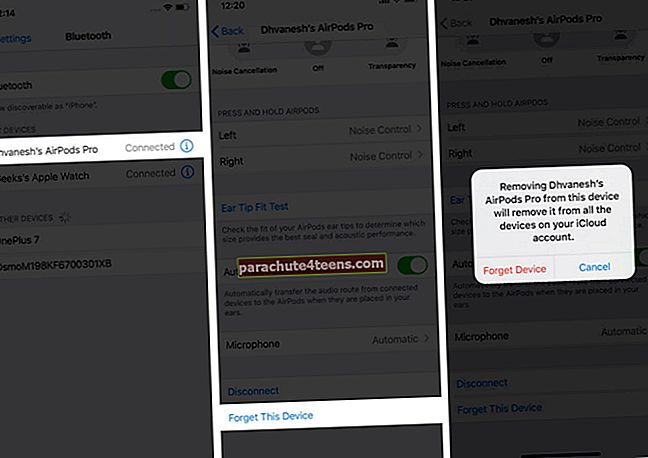
Kuidas AirPodid Macist lahti ühendada
- Kõigepealt minge Süsteemi eelistused → klõpsake nuppu Bluetoothi ikoon
- Nüüd peate paremklõpsama oma nuppu AirPodid jaotises Bluetooth-seade.
- Valige Eemalda.
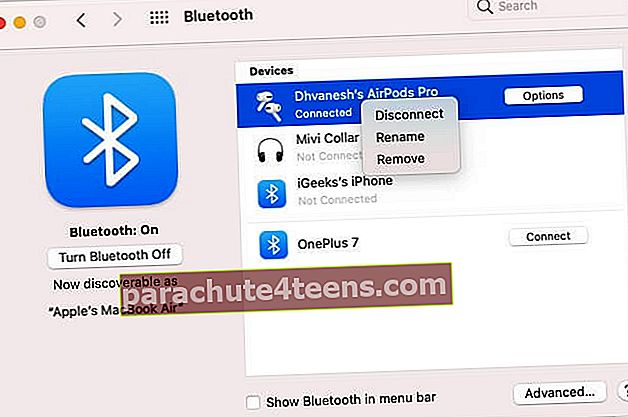
- Peate klõpsama Unusta seade uuesti kinnitamiseks.
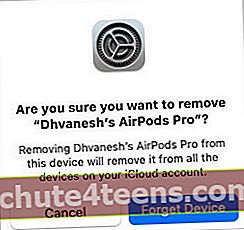
Kuidas AirPodid lahti siduda Apple Watch
Sammud sarnanevad iPhone'iga. Lisaks katkestatakse AirPodide iPhone'ist lahtiühendamine automaatselt teie Apple Watchiga.
- Minema Seaded.
- Puudutage valikut Bluetooth.
- Järgmisena puudutage nuppu i ikooni oma AirPodide kõrval.
- Puudutage valikut Unusta seade.
- Puudutage valikut Unusta seade uuesti, et eemaldada AirPodid kõigist teie iCloudi konto seadmetest.
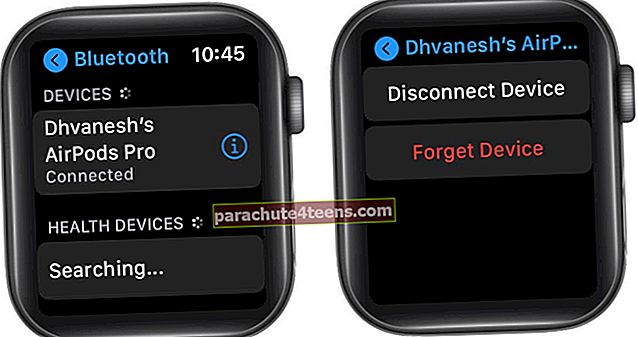
Kuidas AirPodid lahti siduda Apple TV
- Avatud Seaded oma Apple TV-s.
- Järgmisena peate klõpsama nuppu Puldid ja seadmed → Bluetooth.
(või Üldine → Bluetooth kolmanda põlvkonna pApple TV või varasemates mudelites).
- Leidke loendis oma kõrvaklapid ja valige need.
- Nüüd peate valima Unusta seade.
- Valige Unusta seade uuesti kinnitamiseks.
Kas ühendasite AirPodid iPhone'i, iPadi ja muude Apple'i seadmetega?
See on nii lihtne. Loodan, et see juhend lihtsustas AirPodide sidumise samme nii Apple'i kui ka teiste seadmetega. AirPodid on tõelised traadita kõrvaklapid, mis pakuvad suurepärast helikogemust ja Siri tuge. Seega on nad kahtlemata minu esimene valik.
Mis on need omadused, mis teile traadita kõrvaklappides meeldisid? Lisaks rääkige meile funktsioonidest, mida soovite järgmise põlvkonna kõrvaklappides näha.
Tahaksite vaadata ka neid postitusi:
- Parimad traadita kõrvaklapid iPhone Xs, Xs Max ja XR jaoks
- AirPods Maxi kondenseerumisprobleemi lahendamine (4 nõuannet ennetamiseks)
- Parimad AirPods Pro veekindlad ümbrised
- Parimad AirPodsi alternatiivid